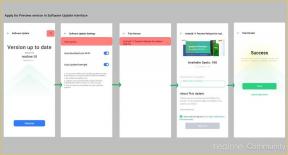Hvordan fikse Sea of Thieves Marblebeard Error Code?
Spill / / August 05, 2021
Utviklet av Rare Ltd, Sea of Thieves er et førstepersons piratspill for flerspiller. Spillet ble lansert 20. mars 2018 for Xbox One i Microsoft Store. Men nylig har de lansert spillet sitt på Steam, som er ganske populært blant spillere. Spillingen er veldig enkel og hyggelig, og du må fullføre oppdrag enten alene eller i grupper. Siden spillet er satt i en delt verden, kan spillerne samhandle med hverandre gjennom hele sitt eventyr.
Selv om Sea of Thieves ikke er et MMORPG, gjør MMO-elementet spillet morsommere å spille. Du kan også møte en fiendtlig spiller som har til hensikt å drepe deg. Derfor har en ny oppdatering som Arena blitt introdusert. Det er skip, mannskap, vanligvis alt du kan forestille deg å være relatert til pirater. I spillet må du spille og passere alle oppdragene alene, eller i en gruppe, det er mange steder å utforske og mange moduser å spille.
Spillere som spiller, Sea of Thieves, har ofte rapportert at de støter på Sea of Thieves Marblebeard feilkode mens de prøver å få kontakt med serveren. Problemet må skyldes server- og regionale problemer. Imidlertid er det sjanser for at det kan være Xbox Live-problemet, portproblemet eller på grunn av ødelagte filer.
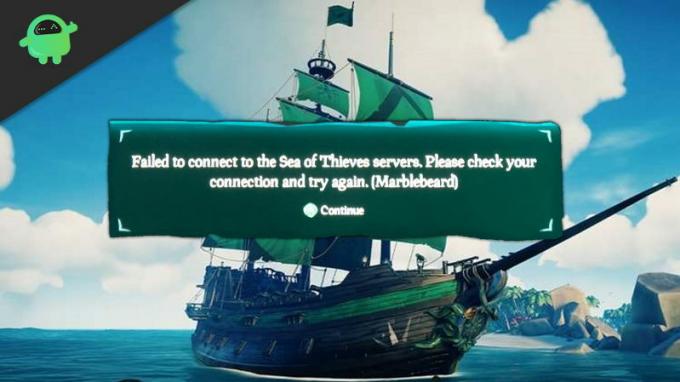
Innholdsfortegnelse
-
1 Hvordan fikse Sea of Thieves Marblebeard Error Code?
- 1.1 Metode 1: Kontrollere Sea of Thieves Server Status
- 1.2 Metode 2: Kontrollere om NAT er åpen
- 1.3 Metode 3: Manuell videresending av port og tømming av MAC-adresse
- 1.4 Metode 4: Tilbakestille Xbox One
Hvordan fikse Sea of Thieves Marblebeard Error Code?
Marblebeard er en parameter for feilkoden, og den definerer ikke den spesifikke årsaken. Hvis du står overfor Marblebeard-feilen, er det noen metoder du kan prøve å feilsøke problemet på.
Metode 1: Kontrollere Sea of Thieves Server Status
Sea of Thieves Marblebeard feilkode oppstår vanligvis når det er for mange spillere koblet til en bestemt server, og det gjør serveren treg og utilgjengelig for andre brukere. Hvis serveren gjennomgår vedlikehold, kan du møte feilen. Hvis du har en treg internettforbindelse, kan problemet også oppstå.
Derfor er det første du vil gjøre etter at feilen oppstår, å kontrollere serverstatusen. Du kan klikke på lenken her og sjekk om serveren er nede eller inaktiv. For bekreftelse kan du også besøke andre tjenester DownDetector.

Hvis du ser serverne fungerer bra, men du fortsatt står overfor feilen, fortsett med andre metoder. Men hvis du ser noen problemer med serveren, vent til serverstatusen er i orden. Da vil du kunne koble til serveren og spille spillet.
Du kan også sjekke serverstatusen på Xbox Live-statussiden. Selv om spillet er bygget på Xbox live-infrastruktur, vil spillet slutte å fungere umiddelbart hvis det er noe serverproblem. Hvis det er et serverproblem, kan ingen av metodene her løse det, så bekreft først at serveren fungerer bra, og fortsett deretter med metodene.
Metode 2: Kontrollere om NAT er åpen
NAT står for Network Address Translation. Hvis NAT er slått av enten i Xbox eller PC, forventes Marble-feilen.
Trinn 1) For å sjekke NAT på Xbox One, trykk på Xbox-knapp på kontrolleren din og klikk på Guide-menyen, gå til Innstillinger> Alle Innstillinger. Velg nå Nettverk og gå til Nettverksinnstillinger. Sjekk om NAT-type status er åpen eller ikke. Hvis ikke, gå til forhåndsinnstillinger og aktiver NAT.

Steg 2) Gå til for å sjekke NAT-status på PC-en Innstillinger> Spill> Xbox-nettverk. Hvis tjenesten er av, kan du prøve å fikse den eller fortsette til neste trinn for å aktivere NAT på ruteren.

Trinn 3) Du vil også sjekke ruteren innstillinger, som standard tillater ruteren NAT. Noen ganger må du bare sjekke i tilfelle. Start nettleseren din og skriv inn ruteren din, for eksempel, ‘192.168.0.1′ eller ‘192.168.1.1′, trykk Enter for å åpne. Logg inn med kontoen din og gå til forhåndsmenyen, klikk på NAT-videresending-fanen og sørg for at du har aktivert UPnP alternativ.

Trinn 4) Hvis du slår på NAT-funksjonen ikke løser feilen, må du starte ruteren, Xbox og PC-en på nytt.

Metode 3: Manuell videresending av port og tømming av MAC-adresse
Hvis enheten din er for gammel og ikke støtter plug and play-funksjonen, må du manuelt videresende porten til ruteren. Videre kan du også tømme MAC-adressen hvis videresending av port ikke fungerer.
Trinn 1) Start nettleseren din og skriv inn den generiske ruteadressen, for eksempel ‘192.168.0.1′ eller ‘192.168.1.1′, trykk enter og logg inn på kontoen din.
Steg 2) Gå til Avansert meny og se etter alternativet NAT-videresending eller Videresending.

Nå må du åpne Standard Xbox Live-porten, som kreves av Sea of Thieves: 3074, etter at du har åpnet den nødvendige porten, start konsollen og ruteren på nytt. Dette bør løse problemet. Men hvis dette ikke gjør det, må du tømme MAC-adressen din.
Trinn 3) Trykk på Xbox-knappen på konsollen, Gå til Innstillinger> Alle innstillinger på guidemenyen og velg deretter Nettverk. Klikk på Nettverksinnstillinger og gå til Avanserte innstillinger.
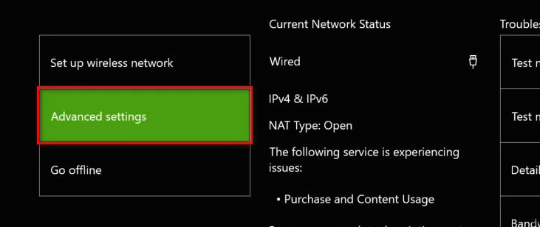
Trinn 4)Velg på menyen for avanserte innstillinger Alternativ MAC-adresse.

Klikk på Klar alternativ. Nå må du starte konsollen på nytt og se om feilen fortsatt eksisterer.
Metode 4: Tilbakestille Xbox One
Dette er den siste utvei metoden. Hvis ingen av metodene ovenfor fungerer, kan du prøve å tilbakestille konsollen. Trykk på Xbox-knappen for å åpne Guide-menyen.
Gå til Innstillinger> Konsollinfo og velg Tilbakestill konsoll menyen til venstre på skjermen. Plukke ut tilbakestill og fjern alt alternativet og fortsett å tilbakestille konsollen.
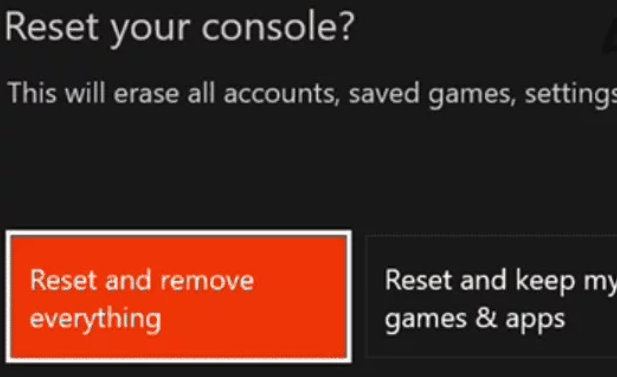
Du kan også velge Hvile og beholde spillene og appene mine alternativet for å beholde spilldataene dine. Start konsollen på nytt og prøv å installere og kjøre spillet igjen og se om feilen Marblebeard fortsatt vedvarer.
Redaktørens valg:
- Hvordan innkalle og finne Megalodon i Sea of Thieves
- Løs stemmechat i Sea of Thieves?
- Sea of Thieves Map Locations: Shores of Plenty, The Wilds, Ancient Isles, and Devil’s
- Sea of Thieves: Hvordan få gull og hvordan bruke det?
- Hvordan beseire kruttskjeletter i Sea of Thieves